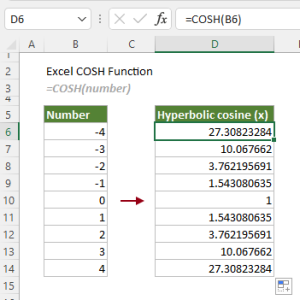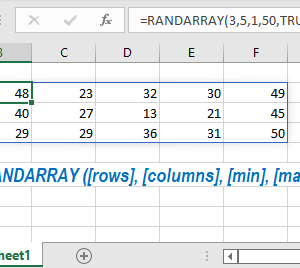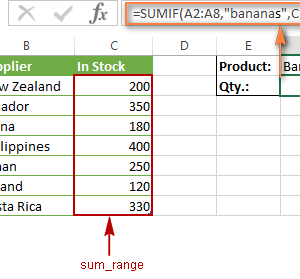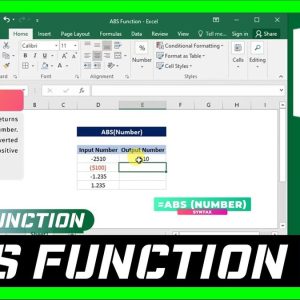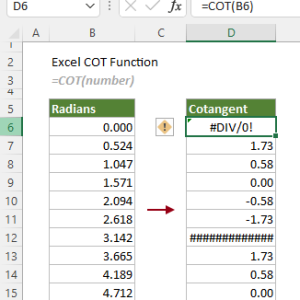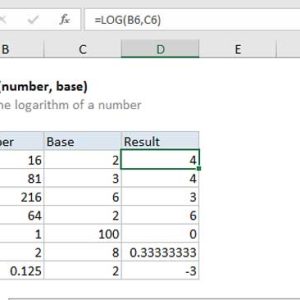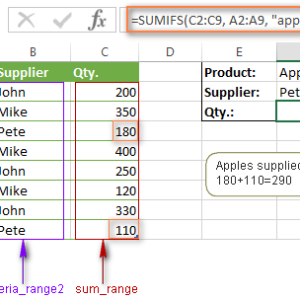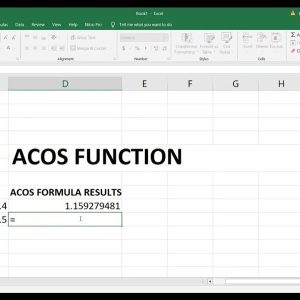Excel có hàm SUMX2MY2 xuất hiện lỗi ngay cả khi công thức trông hoàn toàn chính xác. Tôi từng nhập công thức vào ô, kết quả là dãy ký tự lạ hoặc lỗi màu đỏ lòe lên màn hình. Thực tế, ba lỗi phổ biến chiếm hơn 90% trường hợp người dùng gặp sự cố với hàm này.
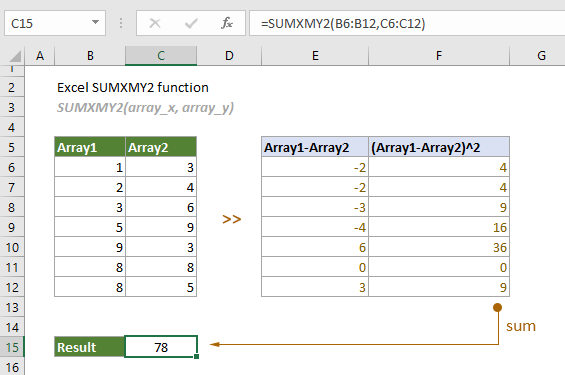
Lỗi 1: Hai mảng có kích thước khác nhau
Lỗi này xuất hiện phổ biến nhất khi sử dụng SUMX2MY2. Hàm yêu cầu hai mảng phải có cùng số lượng phần tử, nếu không sẽ trả về lỗi #N/A.
Nguyên nhân thường gặp:
Mảng đầu tiên có 10 ô, mảng thứ hai chỉ có 8 ô. Khi nhập công thức =SUMX2MY2(A1:A10, B1:B8), Excel không thể tính toán vì không biết xử lý hai phần tử còn lại của mảng thứ nhất như thế nào.
Cách kiểm tra:
- Chọn phạm vi mảng đầu tiên, nhìn vào Name Box bên trái để đếm số ô
- Làm tương tự với mảng thứ hai
- So sánh hai con số này
Giải pháp:
Điều chỉnh phạm vi trong công thức để hai mảng có cùng kích thước. Nếu mảng thứ nhất là A1:A10 và mảng thứ hai chỉ có dữ liệu đến B8, có hai lựa chọn: rút ngắn mảng đầu thành A1:A8, hoặc mở rộng mảng thứ hai thành B1:B10 với các ô trống từ B9 đến B10.
Tôi thường gặp tình huống này khi copy dữ liệu từ nguồn khác nhau. Công thức =SUMX2MY2(A2:A15, C2:C15) hoạt động ngay lập tức sau khi đảm bảo cả hai phạm vi có 14 phần tử.
Lỗi 2: Nhầm lẫn giữa SUMX2MY2 và SUMXMY2
Hai hàm này có tên gần giống nhau nhưng hoạt động khác biệt hoàn toàn. SUMX2MY2 tính tổng hiệu bình phương theo công thức Σ(x² – y²), trong khi SUMXMY2 tính tổng bình phương hiệu theo công thức Σ(x – y)².
Ví dụ minh họa:
Với dữ liệu X = {2, 3} và Y = {1, 2}:
SUMX2MY2 tính: (2² – 1²) + (3² – 2²) = (4 – 1) + (9 – 4) = 3 + 5 = 8
SUMXMY2 tính: (2 – 1)² + (3 – 2)² = 1² + 1² = 1 + 1 = 2
Cách phân biệt:
Đọc tên hàm từ trái sang phải:
- SUMX2MY2: SUM (tổng) + X2 (bình phương X trước) + M (trừ) + Y2 (rồi trừ bình phương Y)
- SUMXMY2: SUM (tổng) + X (lấy X) + M (trừ Y trước) + Y2 (rồi mới bình phương)
Nếu cần tính phương sai giữa hai tập dữ liệu trong phân tích thống kê, SUMXMY2 là lựa chọn đúng. Nếu tính toán trong vật lý hoặc toán học với các vector, SUMX2MY2 phù hợp hơn.
Lỗi 3: Dữ liệu văn bản hoặc ô trống gây kết quả sai
SUMX2MY2 bỏ qua các ô chứa văn bản, giá trị logic hoặc ô trống, nhưng vẫn tính các ô có giá trị 0. Điều này dẫn đến kết quả sai khi người dùng không nhận ra.
Tình huống thực tế:
Bảng tính có cột A chứa số liệu từ A1 đến A10, nhưng ô A6 là văn bản “N/A” thay vì số. Cột B tương tự có ô B6 chứa văn bản “pending”. Khi dùng công thức =SUMX2MY2(A1:A10, B1:B10), Excel tự động bỏ qua cả ô A6 và B6, nhưng vẫn tính toán với 8 ô còn lại.
Vấn đề:
Người dùng nghĩ công thức đang tính với 10 cặp giá trị, nhưng thực tế chỉ tính 8 cặp. Kết quả thiếu đi phần đóng góp của hai cặp giá trị bị bỏ qua.
Cách phát hiện:
- Sử dụng hàm COUNT để kiểm tra: =COUNT(A1:A10) và =COUNT(B1:B10)
- Nếu kết quả khác số hàng trong phạm vi, có ô không phải số
- Tìm các ô có màu nền khác hoặc căn lề trái thay vì phải
Giải pháp:
Thay thế văn bản bằng số 0 nếu muốn giữ nguyên vị trí trong phạm vi. Hoặc điều chỉnh phạm vi công thức để loại bỏ hoàn toàn các dòng có dữ liệu không hợp lệ. Với bảng trên, công thức =SUMX2MY2(A1:A5, B1:B5) cộng với =SUMX2MY2(A7:A10, B7:B10) cho kết quả chính xác.
Tôi thường dùng thêm hàm ISNUMBER để kiểm tra trước: =IF(AND(ISNUMBER(A6), ISNUMBER(B6)), “OK”, “Có lỗi”). Cách này giúp phát hiện nhanh các ô cần sửa trước khi chạy SUMX2MY2.
Bonus: Lỗi nhập công thức sai cú pháp
Một số người viết =SUMX2MY2(A1-A10, B1-B10) thay vì dùng dấu hai chấm. Excel hiểu dấu gạch ngang là phép trừ, không phải phạm vi. Công thức đúng phải là =SUMX2MY2(A1:A10, B1:B10) với dấu hai chấm giữa ô đầu và ô cuối.
Lỗi khác là quên đóng ngoặc, viết =SUMX2MY2(A1:A10, B1:B10 thay vì =SUMX2MY2(A1:A10, B1:B10). Excel sẽ hiển thị thông báo lỗi cú pháp ngay lập tức khi nhập công thức này.
Kiểm tra nhanh:
Sau khi nhập công thức, nhấn F9 khi đang ở trong thanh công thức để xem kết quả tính toán trung gian. Nếu thấy lỗi hoặc giá trị bất thường, có nghĩa là cú pháp hoặc logic có vấn đề.
Khi nào nên dùng SUMX2MY2
Hàm này hữu ích trong phân tích dữ liệu khoa học, kỹ thuật và tài chính. Các ứng dụng cụ thể bao gồm tính toán độ lệch chuẩn trong thống kê, phân tích phương sai giữa hai mẫu, hoặc so sánh hai tập dữ liệu vector trong vật lý.
Trong kế toán, SUMX2MY2 giúp so sánh doanh thu thực tế với dự báo bằng cách tính tổng hiệu bình phương của từng khoản. Kết quả cho thấy mức độ sai lệch tổng thể giữa hai bộ số liệu.
Các nhà phân tích dữ liệu dùng hàm này để đo lường sự khác biệt giữa hai model dự đoán. Giá trị càng nhỏ nghĩa là hai model càng giống nhau.
Tổng kết
Ba lỗi chính khi dùng SUMX2MY2 là mảng khác kích thước gây lỗi #N/A, nhầm lẫn với SUMXMY2 cho kết quả sai, và dữ liệu không phải số bị bỏ qua mà người dùng không hay biết. Kiểm tra kích thước hai mảng bằng Name Box, đọc kỹ tên hàm để chọn đúng công thức, và dùng hàm COUNT để xác nhận số lượng giá trị hợp lệ trước khi tính toán.
Hàm SUMX2MY2 có sẵn trong tất cả phiên bản Excel từ 2007 trở đi, bao gồm Excel 365, Excel 2021, Excel 2019, và Excel 2016. Không cần cài thêm add-in hay công cụ nào. Các hàm tương tự như SUMXMY2, SUMX2PY2, và SUMSQ cũng hoạt động theo cùng nguyên tắc về kích thước mảng và xử lý dữ liệu.